Windows 11 incluye una función incorporada que te permite grabar la pantalla de tu ordenador de forma sencilla y sin necesidad de instalar ningún programa adicional. Para ello, puedes utilizar la aplicación Grabadora de pantalla.
Cómo grabar la pantalla con la Grabadora de pantalla
Consejos para grabar la pantalla con la Grabadora de pantalla
Además de la Grabadora de pantalla, hay otros métodos que puedes utilizar para grabar la pantalla de tu ordenador. Estos métodos incluyen:
Cómo grabar la pantalla con la Grabadora de pantalla
- Abre la aplicación Grabadora de pantalla. Puedes hacerlo buscando Grabadora de pantalla en el menú Inicio.
- En la aplicación Grabadora de pantalla, selecciona la opción Grabar.
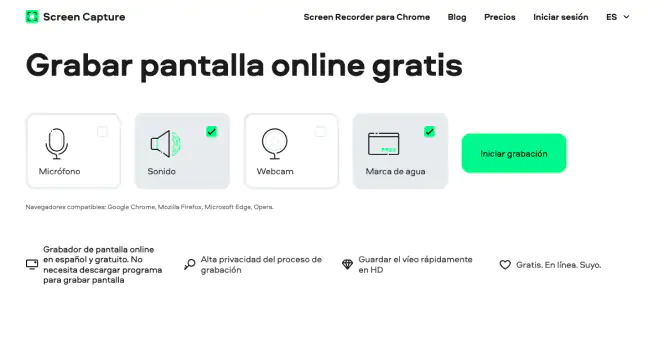
- En la ventana de grabación, elige qué quieres grabar. Puedes grabar toda la pantalla, una ventana específica o una región personalizada.
- Si quieres grabar el sonido del sistema, activa el interruptor Grabar audio del sistema.
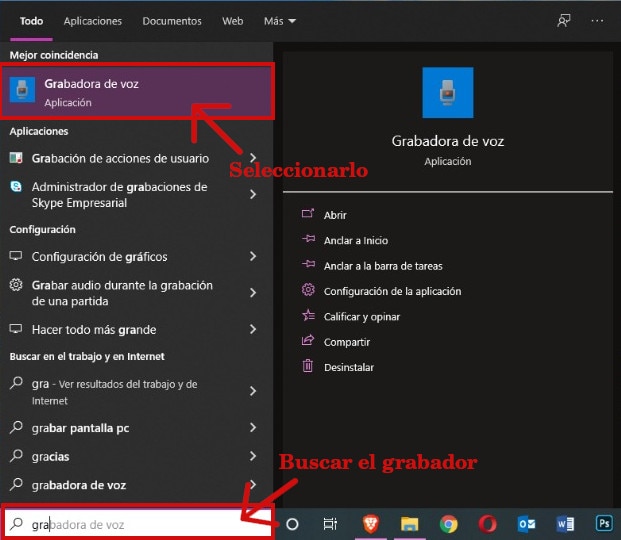
- Si quieres grabar tu voz, activa el interruptor Grabar micrófono.
- Cuando estés listo para empezar a grabar, haz clic en el botón Iniciar.
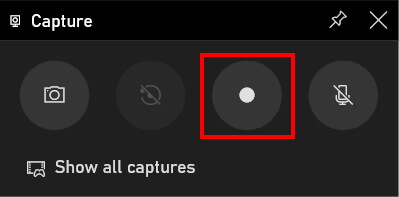
- Para detener la grabación, haz clic en el botón Detener.

Consejos para grabar la pantalla con la Grabadora de pantalla
- Si quieres grabar una ventana específica, haz clic en ella para que se resalte. A continuación, selecciona la opción Grabar ventana en la ventana de grabación.
- Si quieres grabar una región personalizada, haz clic en un punto de la pantalla para establecer el punto inicial de la región. A continuación, haz clic en otro punto de la pantalla para establecer el punto final de la región.
- Si quieres grabar el sonido del sistema y tu voz, asegúrate de que ambos interruptores están activados.
- Si quieres grabar la pantalla con un retraso, activa el interruptor Demora y establece el retraso en segundos.
Además de la Grabadora de pantalla, hay otros métodos que puedes utilizar para grabar la pantalla de tu ordenador. Estos métodos incluyen:
- Utilizar un programa de grabación de pantalla. Hay muchos programas de grabación de pantalla disponibles, tanto gratuitos como de pago. Algunos de los programas de grabación de pantalla más populares incluyen OBS Studio, Bandicam y Camtasia Studio.
- Utilizar una capturadora de pantalla. Una capturadora de pantalla es un dispositivo que se conecta a tu ordenador y te permite grabar la pantalla con una mayor calidad que los métodos anteriores.

